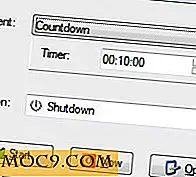Как да контролирате програмите за стартиране на Windows без специален софтуер
Удивително е колко специални части от софтуера има за проста задача за управление на стартовите елементи на Windows. Особено като се има предвид, че Microsoft отдавна е включил инструмент в повечето версии на Windows само за тази цел. Тя се нарича msconfig и е била там цяла чака, за да ви помогне да ускорите процеса на стартиране.
Тези от вас, които ремонтират компютри с Windows от години, може да мислят "Хайде! Всеки знае за msconfig! ". В Make Tech Easier, ние всъщност получаваме доста въпроси за това как да управлявате стартовите елементи на Windows и с разпространението на зловреден "ремонтен инструмент" в мрежата, старата станция е толкова релевантна, както винаги. И защо не? Msconfig ви дава бърз, чист, прост и ефективен начин за пълен контрол върху това, което започва с вашия компютър. Не само, че може да има огромен ефект върху скоростта на зареждане, но може да бъде много удобен, когато се занимавате с автоматичен стартов софтуер. Ето как да използвате този основен инструмент, за да върнете багажа си обратно.
Забележка : Въпреки че повечето версии на Windows съдържат msconfig, точните опции, които се съдържат тук, може да се променят в зависимост от версията на Windows. Примерите и екранните снимки тук използват Windows 7.
Стартиране на msconfig
В Windows версии XP и по-рано щракнете върху Старт -> Изпълни, а в полето за изпълнение въведете "msconfig".
Vista и 7 потребители могат просто да напишат "msconfig" в полето за търсене в главното меню.
Основни настройки
На началната страница за конфигурация Вие сте ограничени до основните опции. Докато можете да зададете тук основните настройки за зареждане и вероятно да пропуснете следващите секции, това не е препоръчително за общо ползване. Деактивирането на ВСИЧКИ услуги и стартови елементи не е нещо, което искате да оставите в дългосрочен план, така че ако не се опитвате да диагностицирате проблем, оставете тази област на нормално стартиране .
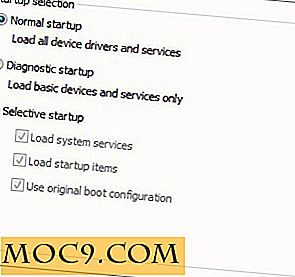
ботуш
Разделът за зареждане съдържа няколко полезни опции за стартиране на системата. Вероятно най-полезният раздел за опции тук е този относно опциите за безопасно зареждане . Изборът е подобен на този, който бихте получили, използвайки известния ключ F8 при зареждане, с допълнителни опции, в зависимост от вашата версия на Windows.

Ако разполагате с няколко инсталации или като мен, Windows за първи път не е направил грешно MBR няколко пъти, преди да намери точната, началните изображения на зареждане могат да бъдат избрани и управлявани от горния панел.
Също така обърнете внимание на опцията Base Video, която може да бъде полезна за отстраняване на проблеми с драйверите на видео.
Услуги
Това е една от най-важните части на msconfig. Този раздел ви дава бърз и лесен достъп до системните услуги и може да бъде променен по желание. Бъдете внимателни да изключите твърде много услуги, някои от тях може да се окажат по-важни, отколкото си мислите. Ако не сте сигурни, вероятно е най-разумно да го оставите както е.

Както е посочено на екрана, някои услуги се считат за жизненоважни и не могат да бъдат деактивирани.
Започвам
При нормални обстоятелства, това вероятно ще е мястото, където най-често ще отидете в msconfig. Това са програми, изпълнявани на ниво приложение, когато Windows стартира. Докато някои зловреден софтуер може да живеят тук, по-често ще намерите добре планирани, но понякога безполезен софтуер като updaters и така наречените бързи стартери. При доста свежа инсталация (като тази в екранните снимки) може да не видите толкова много, но на силно използван семеен компютър, броят на записите тук понякога може да влезе в тройните цифри.

Инструменти
Разделът Инструменти е сравнително скорошно допълнение към msconfig и няма почти нищо общо със стартирането на системата директно. Този екран просто предоставя команди за бърз достъп до няколко други помощни програми като Regedit и инструмента за възстановяване на системата.

Може да е стар, може да е малък, но msconfig е толкова полезен, колкото и досега. Ако сте използвали msconfig или подобни помощни програми, за да върнете старата машина обратно към живота, уведомете ни за това в коментарите.